Solución a problema de WordPress «upload max file size php»
WordPress es un CMS (Content Management System) o Sistema de Gestión de Contenido, el cual permite tener tu sitio web sin necesidad de tener algún conocimiento sobre algún tipo de lenguaje de programación. La instalación de WordPress es una tarea sencilla que lleva sólo un par de minutos.
Nota: La solución propuesta en el presente documento es recomendable principalmente para usuarios de Genuino Cloud.
Si adquiriste con un servidor con WordPress pre-instalado y al intentar subir algo te aparece el error “The uploaded file exceeds the upload_max_filesize php.ini”, no te espantes, en este artículo te enseñaremos cómo solucionarlo en sencillos pasos.
El error “The uploaded file exceeds the upload_max_filesize php.ini,” traducido al español como “El archivo subido excede la directiva upload_max_filesize en php.ini<”, es un error bastante frecuente en WordPress cuando intentas instalar algún tema, plugin o bien incluso cuando se sube alguna imagen para crear nuevas entradas.
¿Cómo resolver el problema The uploaded file exceeds the upload_max_filesize php.ini en Genuino Cloud?
1. El primer paso es ingresar al servidor adquirido o administrador de sitios virtualmin, dichos accesos fueron enviados a tu correo después de adquirir el VPS en Genuino Cloud.
Si tienes algún problema con los accesos, comunícate con soporte técnico y con gusto nuestro equipo te ayudará.
Después de ingresar, haz clic en la sección “Virtualmin”

2. Una vez dentro, en la columna azul ubicada en la parte izquierda, haz clic en el botón “Services”
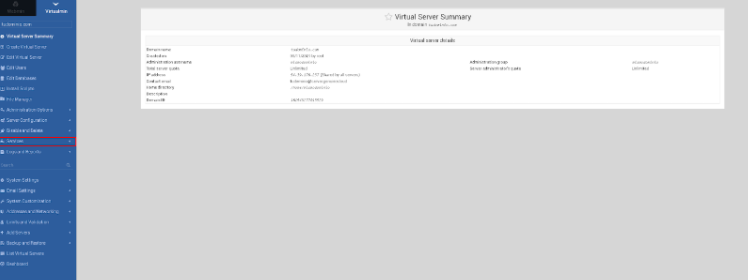
3. Ahora, por favor da clic en el botón PHP 7.3 Configuration (o la versión que esté instalada).
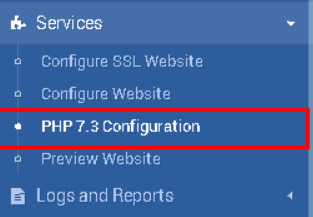
4. Ubica el botón “Resouce Limits” y da clic en él.
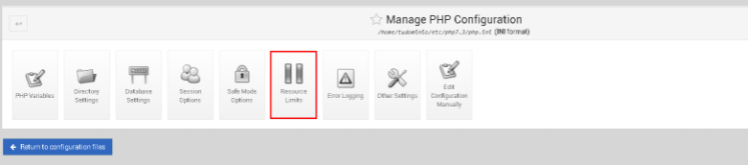
5. Finalmente, localiza “Maximum memory alocation”, por default viene en 128M, cambia ese número a 256M y da clic en “Save” para guardar los cambios.
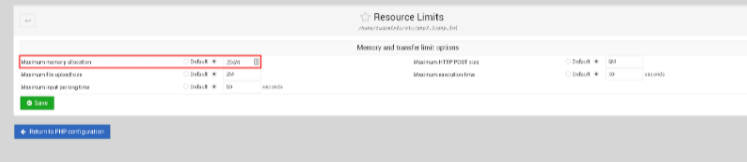
6. Reinicia tu servidor desde Webmin > System > Reboot o bien desde el panel de administración de Genuino Cloud > VPS > Reiniciar para que los cambios se vean reflejados y ahora, el problema upload max file size php quedará solucionado.
7. Intenta subir nuevamente el archivo, tema o plugin a WordPress. Después de estas configuraciones, ya no debe haber ningún problema.
Conclusiones
Si aún no eres cliente de Genuino Cloud recuerda que ofrecemos servidores virtuales con wordpress preinstalado para que el proceso de creación de tu página web sea más sencillo.
Si tienes alguna duda tus comentarios siempre serán bienvenidos, no dudes en contactarnos, vamos a estar al pendiente para contestar a la brevedad.
Recuerda que puedes encontrarnos en Facebook y Linkedln para más contenido relacionado con seguridad en internet y muchos temas más.
